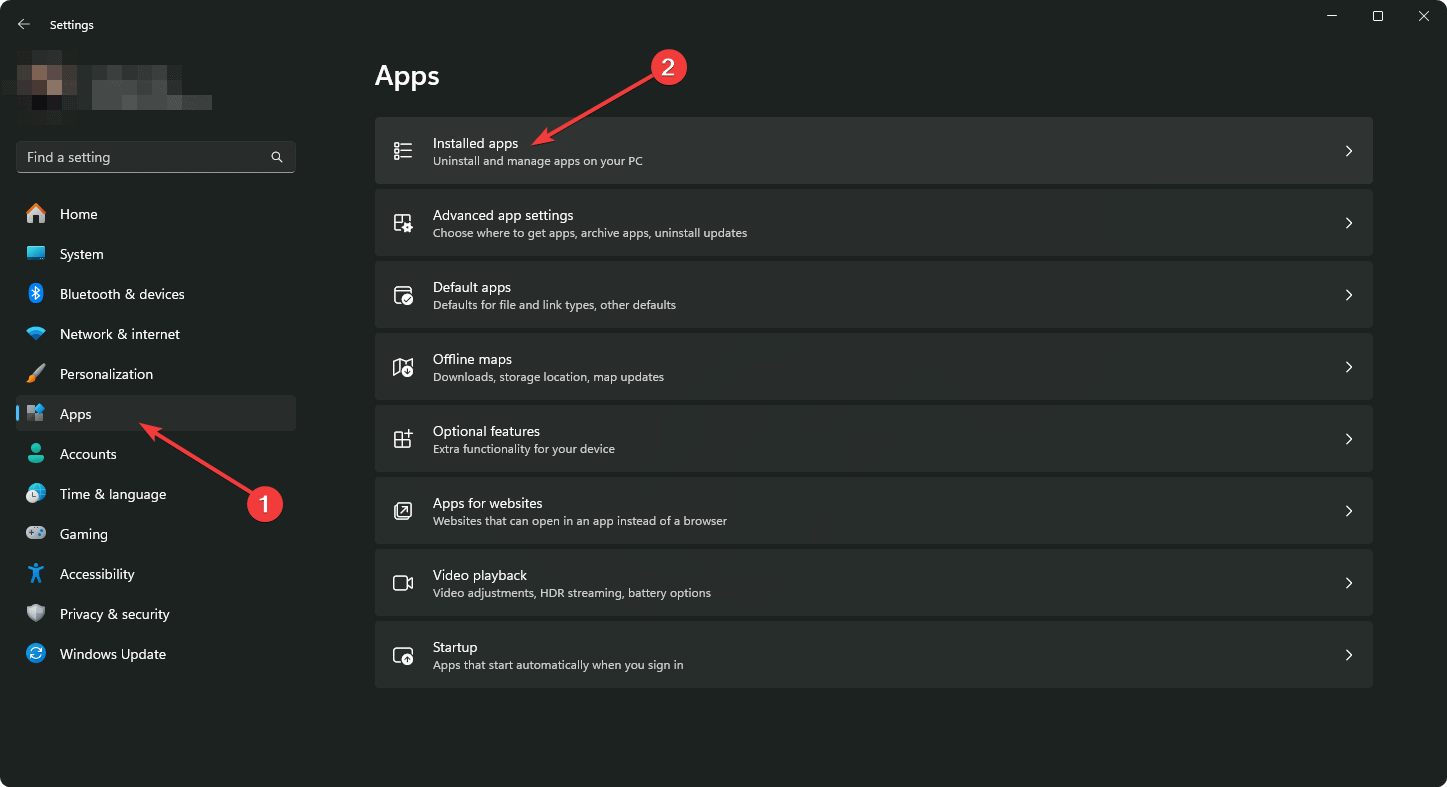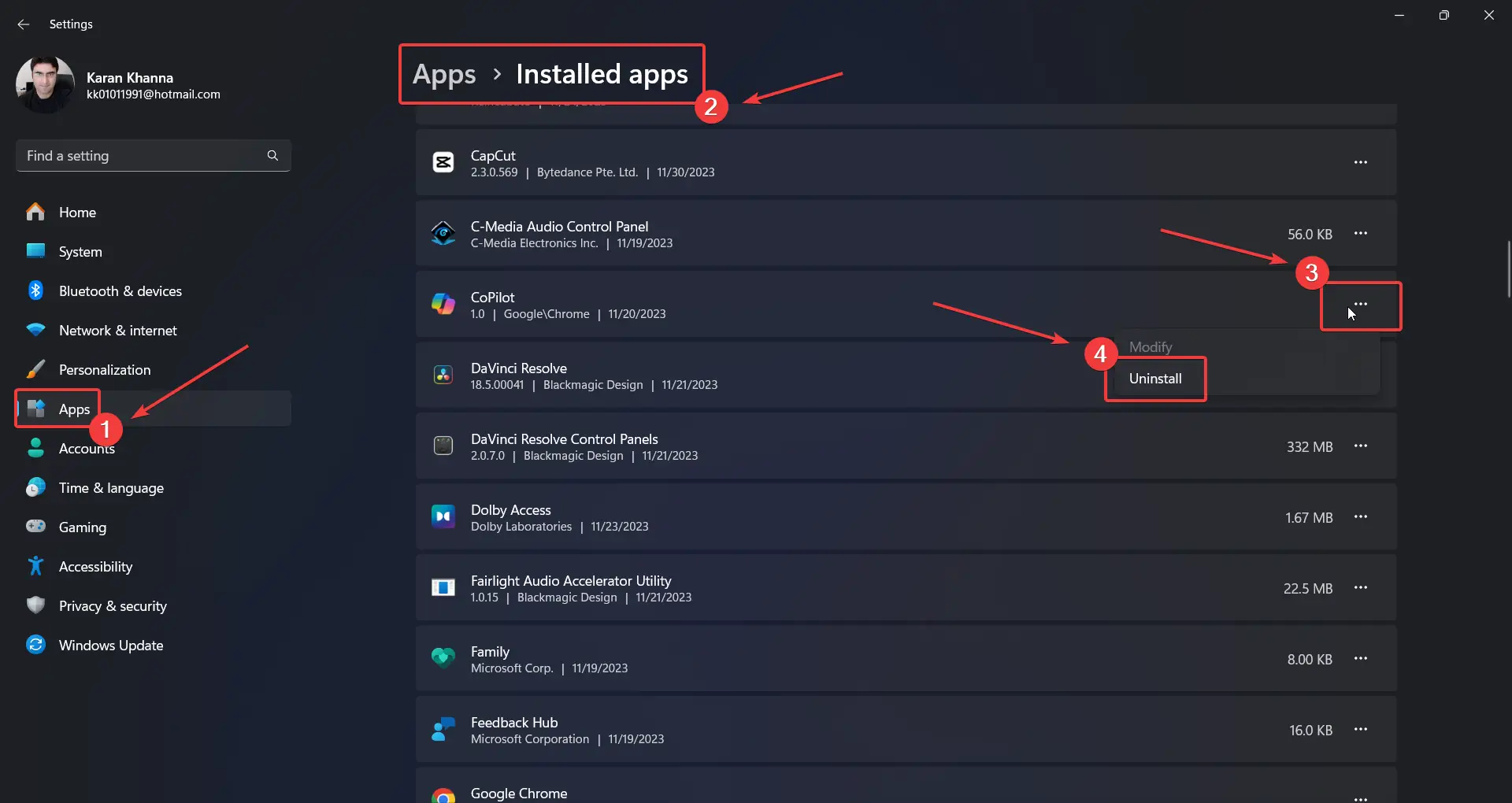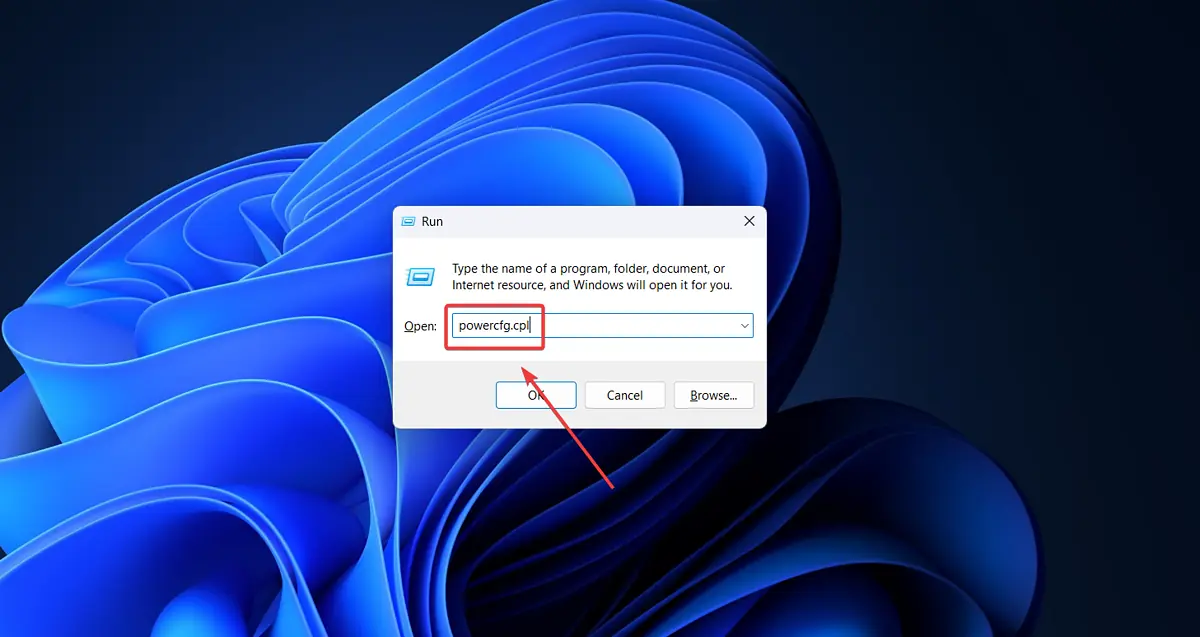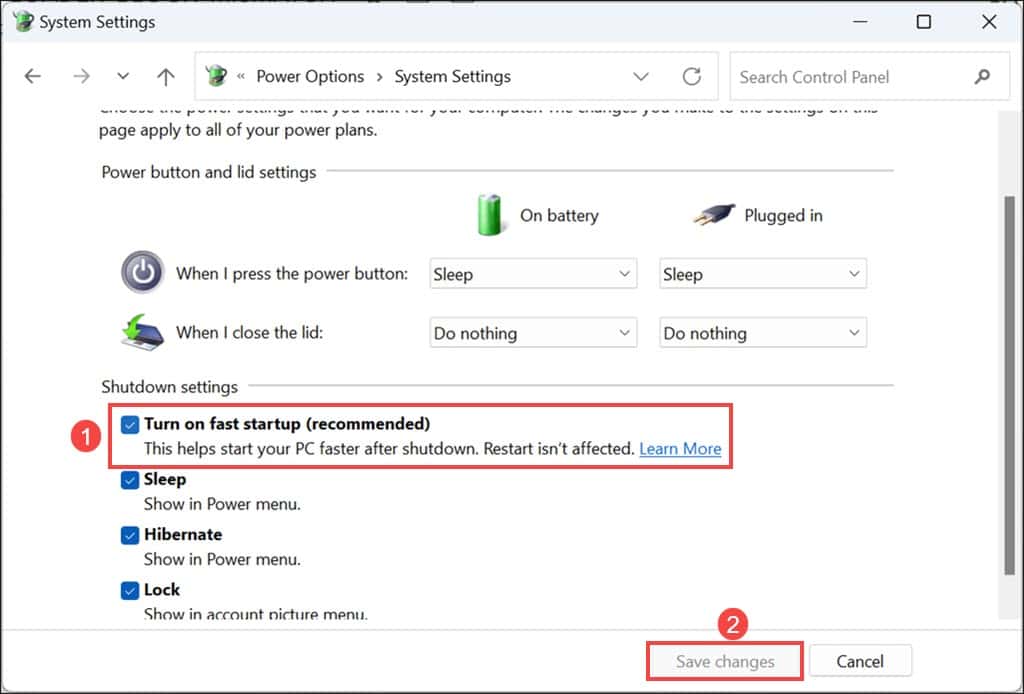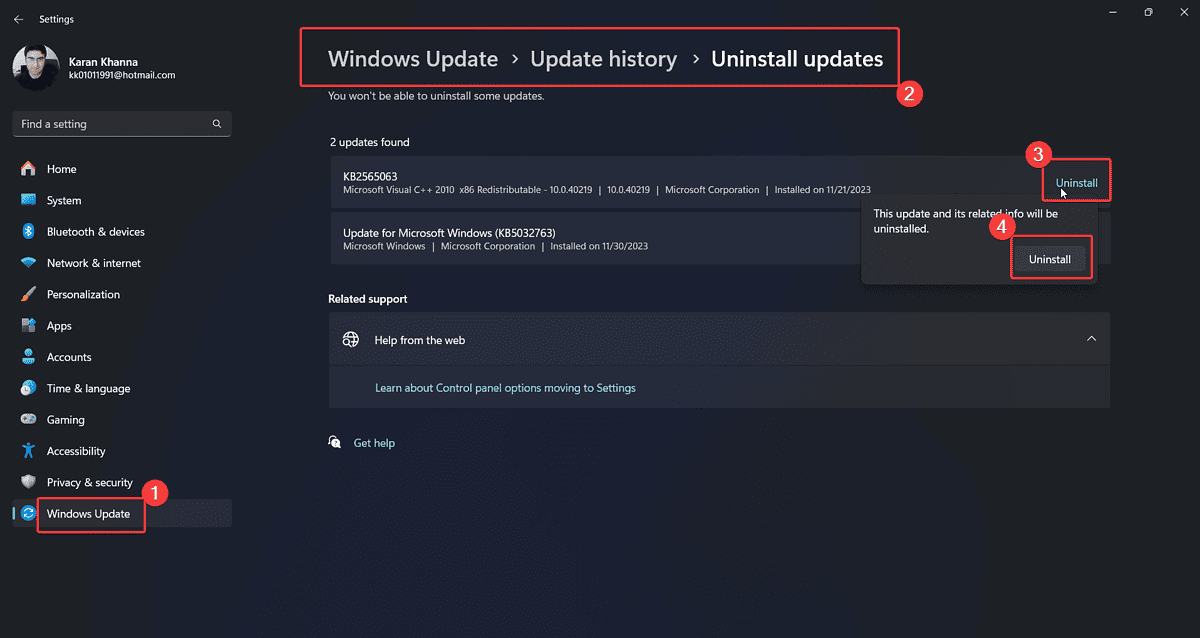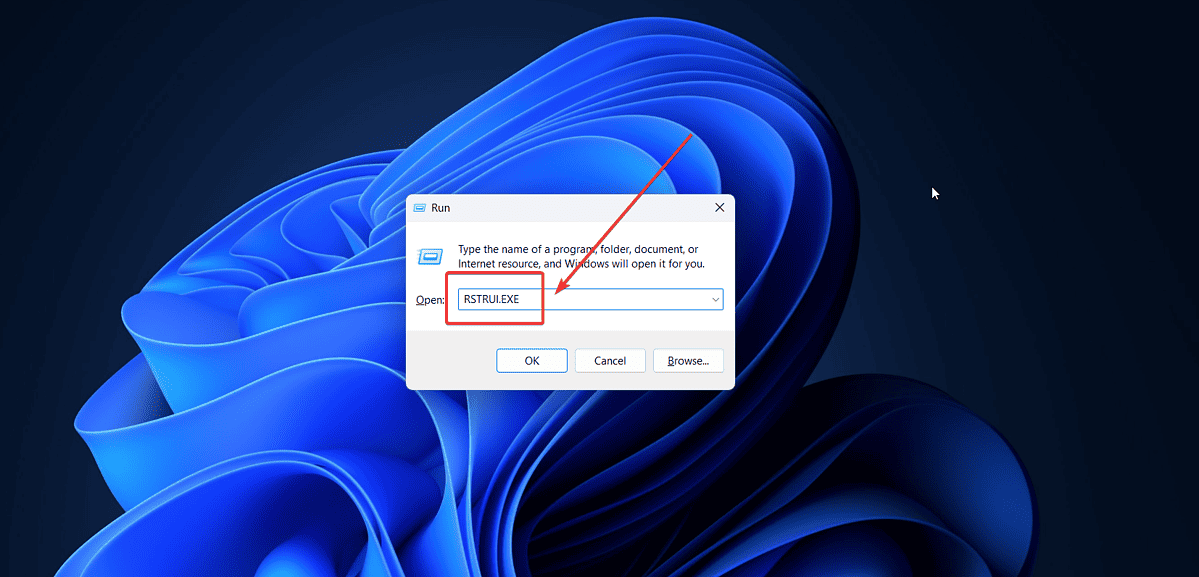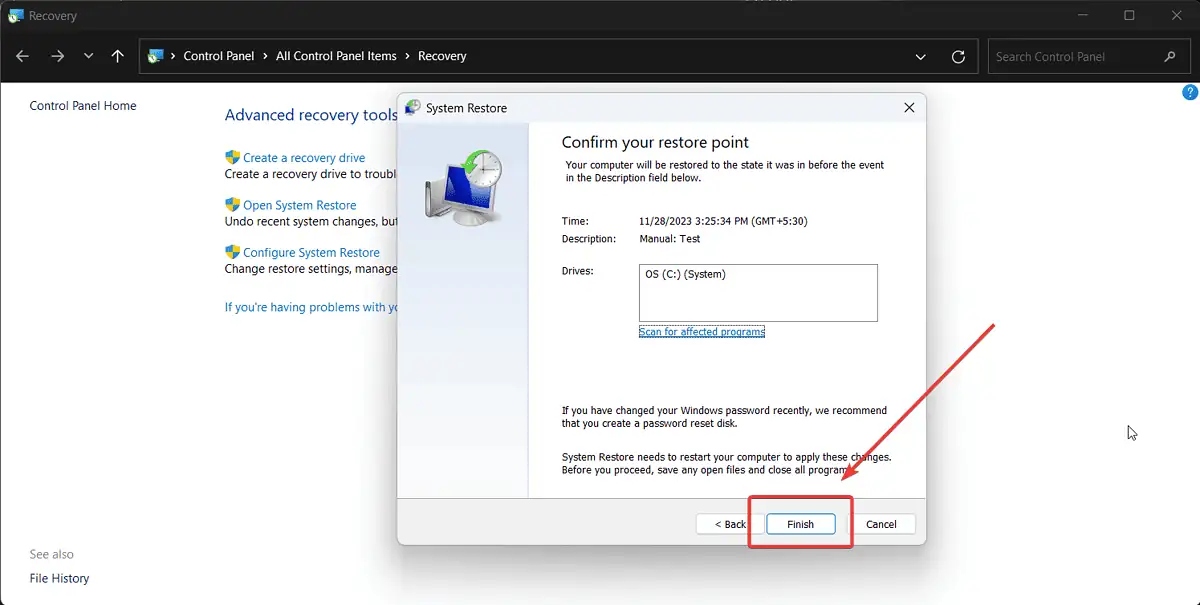0x00000013 EMPTY_THREAD_REAPER_LIST - 8 Perbaikan
4 menit Baca
Diperbarui pada
Baca halaman pengungkapan kami untuk mengetahui bagaimana Anda dapat membantu MSPoweruser mempertahankan tim editorial Baca lebih lanjut
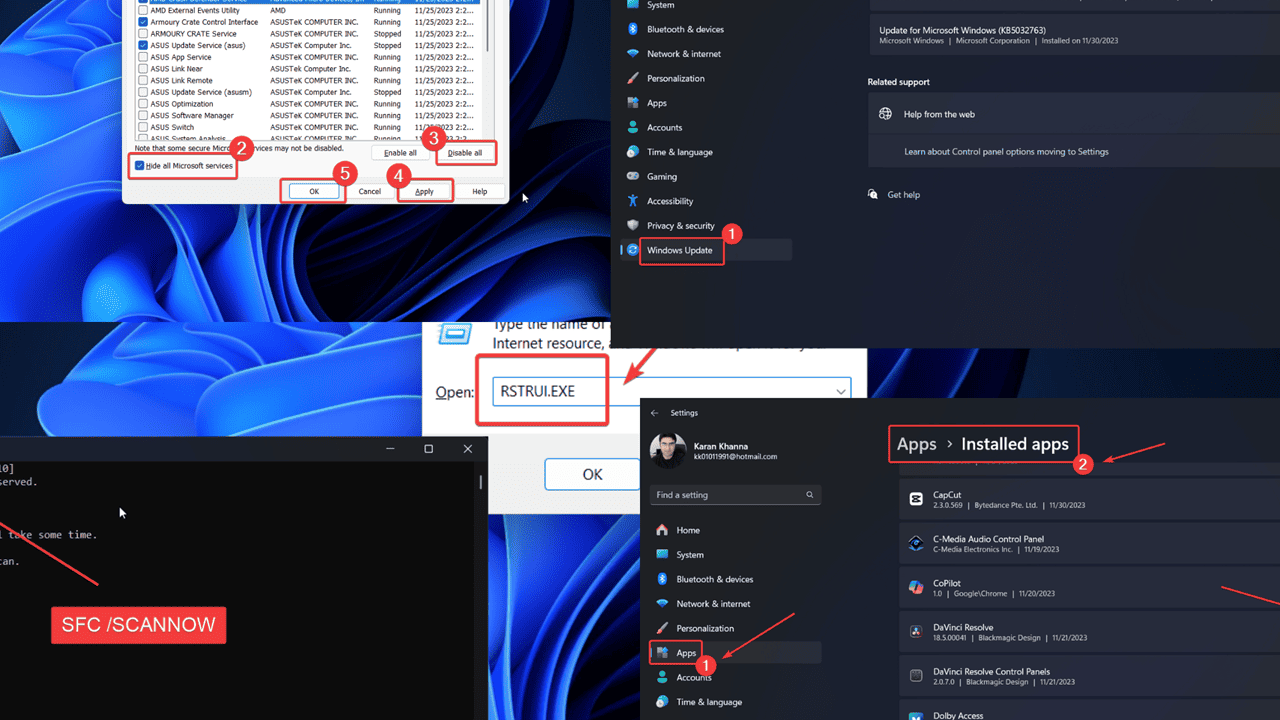
Apakah Anda menghadapi BSoD 0x00000013 EMPTY_THREAD_REAPER_LIST di sistem Windows Anda? Kesalahan ini mungkin tampak sangat menakutkan pada awalnya, tetapi jangan khawatir.
Saya telah membuat panduan pemecahan masalah untuk membantu Anda mengatasi kesalahan ini dengan mudah. Saya akan menjelaskan semua kemungkinan penyebab dan solusinya di bawah.
Apa kesalahan 0x00000013 EMPTY_THREAD_REAPER_LIST?
0x00000013 KOSONG_THREAD_REAPER_LIST adalah Kesalahan Layar Biru Kematian yang menghentikan semua operasi pada sistem Anda dan mematikannya. Anda kehilangan semua data yang belum disimpan, dan ini menyebabkan penghentian pekerjaan. Ini biasanya terjadi setelah menghubungkan perangkat baru ke sistem.
Apa yang menyebabkan kesalahan 0x00000013 EMPTY_THREAD_REAPER_LIST?
Karena sering kali ditemui setelah menghubungkan perangkat eksternal, penyebabnya mungkin berasal dari perangkat keras eksternal, driver sistem, atau file sistem. Dalam penelitian saya, penyebab paling umum adalah:
- Perangkat keras eksternal yang bermasalah: Perangkat eksternal seperti printer, pemindai, dan lainnya dapat menyebabkan kesalahan.
- Virus atau malware: Virus atau malware dapat mengganggu driver sistem.
- Program yang baru diinstal: Program yang tidak kompatibel dapat menyebabkan masalah ini.
- Pembaruan Windows Bermasalah: Pembaruan mungkin memengaruhi file sistem.
- File sistem hilang atau rusak: Jika file sistem hilang atau rusak, Anda mungkin mengalami masalah ini.
Bagaimana Cara Memperbaiki Kesalahan 0x00000013 EMPTY_THREAD_REAPER_LIST?
Coba solusi berikut untuk memperbaiki masalah:
Solusi 1: Hapus Perangkat Eksternal
Terkadang, perangkat seperti printer, pemindai, kamera, dan lainnya, mencoba memasukkan drivernya sendiri. Namun menimbulkan masalah jika bentrok dengan driver yang ada. Untuk mengisolasi kasus ini, coba cabut perangkat keras eksternal.
Solusi 2: Perbarui Windows
Pembaruan Windows secara rutin menyelesaikan kesalahan dan bug pada setiap versi baru. Jadi, pastikan sistem Anda mutakhir:
- Klik kanan pada Start tombol dan pilih Settings dari menu.
- Pergi ke Windows Update tab di panel kiri.
- Pilih Check for Updates di panel kanan.
Solusi 3: Pemindaian Antivirus Sistem Penuh
Seperti yang telah disebutkan sebelumnya, salah satu penyebab error ini adalah virus dan malware. Anda dapat menghapusnya dengan mudah menggunakan Keamanan Windows.
- Pencarian untuk Windows Security dalam Bilah Pencarian Windows.
- Klik pada aplikasi untuk membukanya.
- Pergi ke Tab Perlindungan Virus dan Ancaman.
- Di panel kanan, pilih Memindai Pilihan.
- Memeriksa full scan.
- Klik Memindai sekarang.
Solusi 4: Hapus Instalasi Program yang Baru Diinstal
Program yang baru diinstal mungkin tidak kompatibel dengan sistem Anda. Dalam hal ini, Anda harus menghapusnya:
- Klik kanan pada Start tombol dan pilih Settings dari menu.
- Pergi ke Aplikasi >> Aplikasi Terinstal.
- Klik Tanggal diinstal. Aplikasi terbaru akan muncul di bagian atas.
- Klik pada 3 titik yang terkait dengan aplikasi yang baru saja diinstal dan pilih Uninstall.
- Kemudian klik Uninstall sekali lagi.
Solusi 5: MATIKAN Startup Cepat
Fast Startup menyimpan gambar sistem, sehingga membantu startup lebih cepat. Namun hal ini juga dapat menyebabkan kesalahan BSoD. Jadi, Anda harus mempertimbangkan untuk menonaktifkannya.
- Tekan Windows + R untuk membuka Run jendela.
- Ketik perintah berikut di jendela Run dan tekan Enter untuk membuka Power Options window: POWERCFG.CPL
- Di panel kiri, klik Memilih apa tombol daya lakukan.
- Klik Yang memiliki Ubah Saat ini tidak tersedia.
- Hapus centang pada kotak yang terkait dengan AKTIFKAN startup cepat.
Solusi 6: Kembalikan Pembaruan yang Baru Diinstal
Jika Anda mengalami masalah setelah pembaruan Windows terkini, saya menyarankan Anda untuk menghapus instalasinya.
- Klik kanan pada Start tombol dan pilih Settings dari menu.
- Pergi ke Pembaruan Windows >> Riwayat pembaruan >> Copot pemasangan pembaruan.
- Klik Uninstall sesuai dengan pembaruan terkini lalu klik Uninstall lagi.
Solusi 7: Pemindaian SFC
Jika beberapa file sistem hilang atau rusak, Anda dapat memperbaikinya dengan menjalankan Pemindaian SFC.
- Tekan Windows + R untuk membuka jendela Run.
- Ketik perintah CMD di jendela Run.
- Sekarang tekan CTRL + SHIFT + ENTER bersama-sama untuk membuka command Prompt jendela.
- Jika Anda menemukan prompt administrator, klik Yes.
- Dalam majalahcommand Prompt jendela, ketik perintah berikut dan tekan Enter untuk menjalankannya: SFC / SCANNOW
- Mulai ulang sistem Anda setelah pemindaian selesai.
Solusi 8: Pulihkan Sistem Anda
Jika tidak ada solusi lain yang berhasil, Anda dapat mempertimbangkan untuk mengembalikan sistem Anda ke titik pemulihan sebelumnya.
- Tekan Windows + R untuk membuka Run jendela.
- Ketik perintah berikut dan tekan Enter untuk membuka system Restore window: RSTRUI.EXE
- Klik Selanjutnya.
- Pilih Restore point dan klik Selanjutnya.
- Klik Finish.
Anda juga mungkin tertarik dalam:
Kesimpulan
Kesalahan BSoD 0x00000013 EMPTY_THREAD_REAPER_LIST adalah pemandangan yang menakutkan bagi sebagian besar pengguna. Semoga Anda dapat memperbaiki kesalahan tersebut dengan solusi yang disebutkan di atas. Jika ya, beri tahu saya di bagian komentar di bawah.